Аутор:
Eugene Taylor
Датум Стварања:
12 Август 2021
Ажурирати Датум:
1 Јули 2024
![🐍 Python 101: Learn Python Basics for Absolute Beginners [FULL Course]](https://i.ytimg.com/vi/9hvnSZPMtuw/hqdefault.jpg)
Садржај
- На корак
- Метод 1 од 5: Уредите свој документ
- 2. метод од 5: Ручно уређивање садржаја
- Метод 3 од 5: Уређивање одређених речи или фраза
- 4. метод од 5: Уклоните скривене информације
- 5. метод од 5: Уклоните референце за уређивање
- Упозорења
- Неопходности
ПДФ се углавном користе у професионалне сврхе. Због тога понекад може бити важно сакрити или избрисати информације у ПДФ-у или у метаподацима ПДФ-а. Да бисмо то урадили, користимо алатку за уређивање Адобе Ацробат, која може трајно избрисати део документа. Можете ручно да прођете кроз документ тражећи делове текста за уређивање. Уређивање одређених речи или фраза аутоматски ће вам омогућити да уређујете одређене речи или фразе. Скривени подаци попут метаподатака - имена аутора документа, кључних речи и података о ауторским правима - морају се уклонити на одређени начин. Ознаке за уређивање су подразумевано црне кутије, али се могу променити у било које боје или празне оквире, чиме се ефикасно уклања садржај.
На корак
Метод 1 од 5: Уредите свој документ
 Отворите Адобе Ацробат. Можда је сачуван на вашој радној површини или га требате потражити на рачунару. Најлакши начин је коришћење траке за претрагу. Рачунари имају траку за претрагу у доњем левом углу, Мац рачунари имају траку за претрагу у горњем десном углу.
Отворите Адобе Ацробат. Можда је сачуван на вашој радној површини или га требате потражити на рачунару. Најлакши начин је коришћење траке за претрагу. Рачунари имају траку за претрагу у доњем левом углу, Мац рачунари имају траку за претрагу у горњем десном углу.  Отворите датотеку. Кликните на „Уреди ПДФ“, а затим идите на своју датотеку.
Отворите датотеку. Кликните на „Уреди ПДФ“, а затим идите на своју датотеку.  Отворите „Измени садржај“. Кликните на алатку „Уреди текст и слике“.
Отворите „Измени садржај“. Кликните на алатку „Уреди текст и слике“.  Кликните да бисте изабрали ставку коју желите да избришете. Притисните Избриши. Ваша ставка је сада избрисана!
Кликните да бисте изабрали ставку коју желите да избришете. Притисните Избриши. Ваша ставка је сада избрисана!
2. метод од 5: Ручно уређивање садржаја
 Отворите Адобе Ацробат. Можда је сачуван на вашој радној површини или га требате потражити на рачунару. Најлакши начин је коришћење траке за претрагу. Рачунари имају траку за претрагу у доњем левом углу, Мац рачунари имају траку за претрагу у горњем десном углу.
Отворите Адобе Ацробат. Можда је сачуван на вашој радној површини или га требате потражити на рачунару. Најлакши начин је коришћење траке за претрагу. Рачунари имају траку за претрагу у доњем левом углу, Мац рачунари имају траку за претрагу у горњем десном углу. 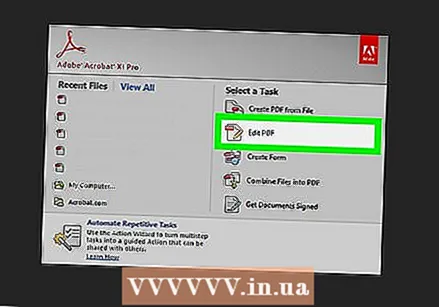 Отворите датотеку. Кликните на „Уреди ПДФ“, а затим идите на своју датотеку.
Отворите датотеку. Кликните на „Уреди ПДФ“, а затим идите на своју датотеку.  Изаберите свој алат за уређивање. Кликните на „Алати“, а затим на „Уређивање“. Уз Адобе Ацробат КСИ, ово ћете пронаћи у почетном менију под „Избриши или избриши садржај“.
Изаберите свој алат за уређивање. Кликните на „Алати“, а затим на „Уређивање“. Уз Адобе Ацробат КСИ, ово ћете пронаћи у почетном менију под „Избриши или избриши садржај“.  Пронађите оно што желите да избришете. То може бити било који део документа, укључујући слике. Изаберите је кад је пронађете. Можете га двапут кликнути, означити кликом и превлачењем или на било који други начин који желите. Да бисте изабрали више места, морате Цтрл држите притиснутим док бирате следећи део.
Пронађите оно што желите да избришете. То може бити било који део документа, укључујући слике. Изаберите је кад је пронађете. Можете га двапут кликнути, означити кликом и превлачењем или на било који други начин који желите. Да бисте изабрали више места, морате Цтрл држите притиснутим док бирате следећи део. - Ако желите да поновите ознаку за уређивање на више страница - попут заглавља или фусноте на истом месту на свакој страници - кликните десним тастером миша и изаберите „Понови маркере на више страница“.
- У уводном менију Адобе Ацробат КСИ видећете две опције под називом „Означи за преглед“ и „Означи странице за преглед“. То су под „Избриши и избриши садржај“. Постоје два тастера која можете да користите у зависности од тога колико треба да избришете. Затим одаберите садржај или странице са садржајем.
 Кликните на дугме „Примени“ или „Ок“ у дијалошком оквиру или на секундарној траци са алаткама која ће се појавити. У менију за покретање / траци са алаткама програма Адобе Ацробат КСИ кликните на „Примени измене“ да бисте уредили ставке.
Кликните на дугме „Примени“ или „Ок“ у дијалошком оквиру или на секундарној траци са алаткама која ће се појавити. У менију за покретање / траци са алаткама програма Адобе Ацробат КСИ кликните на „Примени измене“ да бисте уредили ставке.  Сачувајте документ. Уређивање је завршено!
Сачувајте документ. Уређивање је завршено!
Метод 3 од 5: Уређивање одређених речи или фраза
 Отворите Адобе Ацробат. Можда је сачуван на вашој радној површини или га требате потражити на рачунару. Најлакши начин је коришћење траке за претрагу. Рачунари имају траку за претрагу у доњем левом углу, Мац рачунари имају траку за претрагу у горњем десном углу.
Отворите Адобе Ацробат. Можда је сачуван на вашој радној површини или га требате потражити на рачунару. Најлакши начин је коришћење траке за претрагу. Рачунари имају траку за претрагу у доњем левом углу, Мац рачунари имају траку за претрагу у горњем десном углу.  Отворите датотеку. Кликните на „Уреди ПДФ“, а затим идите на своју датотеку.
Отворите датотеку. Кликните на „Уреди ПДФ“, а затим идите на своју датотеку.  Изаберите свој алат за уређивање. Кликните на „Алати“, а затим на „Уређивање“.
Изаберите свој алат за уређивање. Кликните на „Алати“, а затим на „Уређивање“.  Поставите алат. На секундарној траци са алаткама кликните на „Означи за уреднике“, а затим на „Претраживање текста“.
Поставите алат. На секундарној траци са алаткама кликните на „Означи за уреднике“, а затим на „Претраживање текста“.  Изаберите шта ћете уредити. Кликните на „Алатке“, а затим на „Уреди“ на верзијама старијим од Адобе Ацробат КСИ (као што је Адобе Ацробат Кс и његове верзије). Уз Адобе Ацробат КСИ ово ћете пронаћи у почетном менију под „Избриши и избриши садржај“. Да бисте изменили само неколико речи или један избор на страници, кликните на „Означи за уређивање“. Изаберите да ли желите да измените једну реч или фразу или више реченица или речи. Изаберите „Обрасци“ да бисте у обрасцу формуле претраживали обрасце као што су бројеви телефона, бројеви кредитних картица и друге информације.
Изаберите шта ћете уредити. Кликните на „Алатке“, а затим на „Уреди“ на верзијама старијим од Адобе Ацробат КСИ (као што је Адобе Ацробат Кс и његове верзије). Уз Адобе Ацробат КСИ ово ћете пронаћи у почетном менију под „Избриши и избриши садржај“. Да бисте изменили само неколико речи или један избор на страници, кликните на „Означи за уређивање“. Изаберите да ли желите да измените једну реч или фразу или више реченица или речи. Изаберите „Обрасци“ да бисте у обрасцу формуле претраживали обрасце као што су бројеви телефона, бројеви кредитних картица и друге информације.  Пронађите и избришите. Кликните на „Пронађи и избриши текст“.
Пронађите и избришите. Кликните на „Пронађи и избриши текст“.  Потврдите подешавања. кликните на + да бисте прегледали све делове које треба уредити. Можете да уредите све на листи или да ручно прођете кроз листу и изаберете шта желите да уредите.
Потврдите подешавања. кликните на + да бисте прегледали све делове које треба уредити. Можете да уредите све на листи или да ручно прођете кроз листу и изаберете шта желите да уредите. - Изаберите „Опције уређивања маркера“, а затим „Означи речи (е) за уређивање“ да бисте делимично уредили речи. Изаберите број знакова и њихово место које желите редиговати.
- За Адобе Ацробат КСИ и новије верзије морате да кликнете на опцију „Уреди / Примени“ на траци са алаткама на десној страни екрана.
 Кликните на дугме „Примени“ или „Ок“ у дијалошком оквиру или на секундарној траци са алаткама која ће се појавити. У менију за покретање / траци са алаткама програма Адобе Ацробат КСИ треба да кликнете на „Уреди примену“ да бисте уредили ставке.
Кликните на дугме „Примени“ или „Ок“ у дијалошком оквиру или на секундарној траци са алаткама која ће се појавити. У менију за покретање / траци са алаткама програма Адобе Ацробат КСИ треба да кликнете на „Уреди примену“ да бисте уредили ставке.  Сачувајте документ. Уређивање је завршено!
Сачувајте документ. Уређивање је завршено!
4. метод од 5: Уклоните скривене информације
 Отворите Адобе Ацробат. Можда је сачуван на вашој радној површини или га требате потражити на рачунару. Најлакши начин је коришћење траке за претрагу. Рачунари имају траку за претрагу у доњем левом углу, Мац рачунари имају траку за претрагу у горњем десном углу.
Отворите Адобе Ацробат. Можда је сачуван на вашој радној површини или га требате потражити на рачунару. Најлакши начин је коришћење траке за претрагу. Рачунари имају траку за претрагу у доњем левом углу, Мац рачунари имају траку за претрагу у горњем десном углу.  Отворите датотеку. Кликните на „Уреди ПДФ“, а затим идите на своју датотеку.
Отворите датотеку. Кликните на „Уреди ПДФ“, а затим идите на своју датотеку. 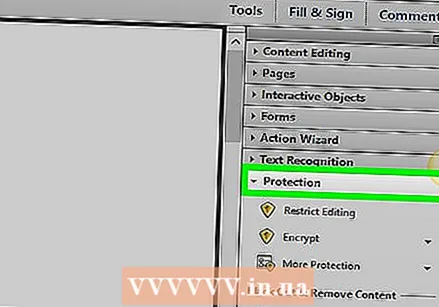 Изаберите свој алат за уређивање. Кликните на „Алати“, а затим на „Уређивање“.
Изаберите свој алат за уређивање. Кликните на „Алати“, а затим на „Уређивање“.  Кликните на „Уклони скривене информације“. То се може наћи на секундарној траци са алаткама под насловом „Скривене информације“.
Кликните на „Уклони скривене информације“. То се може наћи на секундарној траци са алаткама под насловом „Скривене информације“.  Изаберите скривени садржај који желите да уклоните из било ког разлога. Молимо проверите поново. Овде видите метаподатке, коментаре или прилоге датотека у документу. Означите поље поред података које желите да избришете.
Изаберите скривени садржај који желите да уклоните из било ког разлога. Молимо проверите поново. Овде видите метаподатке, коментаре или прилоге датотека у документу. Означите поље поред података које желите да избришете. - Кликом на + поред сваке врсте ставке или подставке у дијалошком оквиру видећете сваку ставку која је избрисана. Они који су означени биће уклоњени након што даље следите овај метод.
 Кликните на „Избриши“.Затим кликните "Ок". У програму Адобе Ацробат КСИ, овај оквир ће бити изнад поља за потврду у дијалошком оквиру.
Кликните на „Избриши“.Затим кликните "Ок". У програму Адобе Ацробат КСИ, овај оквир ће бити изнад поља за потврду у дијалошком оквиру.  Сачувајте датотеку. Ово је критичан корак.
Сачувајте датотеку. Ово је критичан корак.
5. метод од 5: Уклоните референце за уређивање
 Отворите Адобе Ацробат. Ово вам омогућава да промените ознаке за уређивање из стандардних у црне оквире. Можда је сачуван на вашој радној површини или га требате потражити на рачунару. Најлакши начин је коришћење траке за претрагу. Рачунари имају траку за претрагу у доњем левом углу, Мац рачунари имају траку за претрагу у горњем десном углу.
Отворите Адобе Ацробат. Ово вам омогућава да промените ознаке за уређивање из стандардних у црне оквире. Можда је сачуван на вашој радној површини или га требате потражити на рачунару. Најлакши начин је коришћење траке за претрагу. Рачунари имају траку за претрагу у доњем левом углу, Мац рачунари имају траку за претрагу у горњем десном углу.  Изаберите „Својства“. Ово можете пронаћи на секундарној траци са алаткама.
Изаберите „Својства“. Ово можете пронаћи на секундарној траци са алаткама.  Отворите картицу „Карактеристике изгледа“. На новијим верзијама Адобе Ацробат-а (као што је КСИ и новије) ово неће бити картица већ клизни мени са заливачом и испуњеним квадратом са симболом за извлачење десно од њега.
Отворите картицу „Карактеристике изгледа“. На новијим верзијама Адобе Ацробат-а (као што је КСИ и новије) ово неће бити картица већ клизни мени са заливачом и испуњеним квадратом са симболом за извлачење десно од њега.  Изаберите боју. Кликните на „Редуцед Итем Филл Цолоур“ да бисте изабрали боју за своје курсеве. Изаберите „Без боје“ да бисте оставили поља празна. Уз Адобе Ацробат КСИ потребно је само да одаберете боју или опцију „Без боје“.
Изаберите боју. Кликните на „Редуцед Итем Филл Цолоур“ да бисте изабрали боју за своје курсеве. Изаберите „Без боје“ да бисте оставили поља празна. Уз Адобе Ацробат КСИ потребно је само да одаберете боју или опцију „Без боје“.
Упозорења
- Уређивањем се трајно уклањају подаци, па ако желите касније да их погледате, нови документ дефинитивно треба да сачувате под другим именом.
Неопходности
- Адобе Ацробат Про



